ສາລະບານ
ການສື່ສານດິຈິຕອນສືບຕໍ່ພັດທະນາ — ແຕ່ເບິ່ງຄືວ່າອີເມລ໌ຢູ່ທີ່ນີ້. ພວກເຮົາສ່ວນໃຫຍ່ກວດສອບອີເມລຂອງພວກເຮົາປະຈໍາວັນ, ມີການໂຫຼດຫຼາຍສິບຂໍ້ຄວາມ, ແລະຖືໄວ້ເປັນສິບພັນອັນເກົ່າ. ກັບ, ແລະມັນຍິ່ງໃຫຍ່. ຕັ້ງແຕ່ຄັ້ງທຳອິດທີ່ທ່ານເປີດມັນຂຶ້ນ, ໄອຄອນຊອງຈົດໝາຍແມ່ນມີຢູ່ໃນ Dock. ມັນເປັນການຕັ້ງຄ່າງ່າຍ, ການນໍາໃຊ້ງ່າຍ, ແລະເຮັດພຽງແຕ່ກ່ຽວກັບທຸກສິ່ງທຸກຢ່າງທີ່ພວກເຮົາຕ້ອງການ. ເປັນຫຍັງຕ້ອງປ່ຽນແປງ?
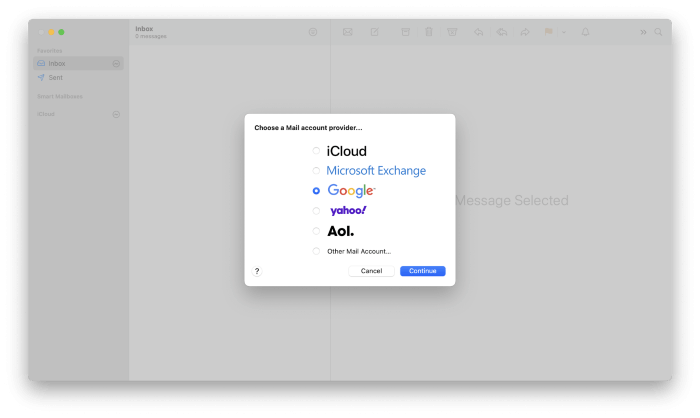
ມີທາງເລືອກຫຼາຍຢ່າງ, ແລະໃນບົດຄວາມນີ້, ພວກເຮົາຈະເບິ່ງເກົ້າອັນນີ້. ພວກເຂົາເຈົ້າທັງຫມົດມີຈຸດແຂງແລະຈຸດອ່ອນແລະໄດ້ຖືກອອກແບບກັບປະເພດສະເພາະຂອງຜູ້ໃຊ້ຢູ່ໃນໃຈ. ຫນຶ່ງໃນນັ້ນອາດຈະດີເລີດສໍາລັບຄວາມຕ້ອງການຂອງເຈົ້າ - ແຕ່ວ່າອັນໃດ?
ພວກເຮົາຈະເລີ່ມໂດຍການສະເໜີທາງເລືອກທີ່ດີໃຫ້ກັບ Mac Mail. ຈາກນັ້ນເບິ່ງວ່າ Mac Mail ແມ່ນຫຍັງດີທີ່ສຸດ ແລະຢູ່ບ່ອນໃດໜ້ອຍ.
ທາງເລືອກທີ່ດີທີ່ສຸດຂອງ Mac Mail
1. Spark
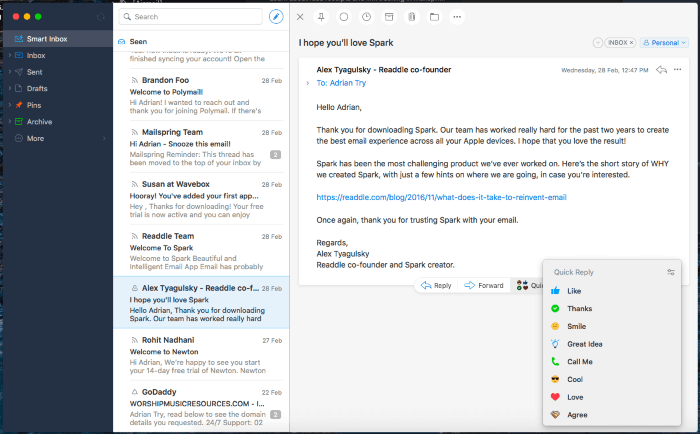
Spark ແມ່ນງ່າຍດາຍແລະຕອບສະຫນອງຫຼາຍກ່ວາ Mac Mail. ມັນສຸມໃສ່ປະສິດທິພາບແລະຄວາມສະດວກໃນການນໍາໃຊ້. ໃນປັດຈຸບັນມັນເປັນ app ທີ່ຂ້ອຍໃຊ້. ໃນການສົ່ງອີເມວທີ່ດີທີ່ສຸດຂອງພວກເຮົາສໍາລັບ Mac, ພວກເຮົາພົບວ່າມັນເປັນລູກຄ້າອີເມລ໌ທີ່ງ່າຍທີ່ສຸດທີ່ຈະນໍາໃຊ້.
Spark ແມ່ນຟຣີສໍາລັບ Mac (ຈາກ Mac App Store), iOS (App Store), ແລະ Android (Google Play Store). ເວີຊັນພຣີມຽມມີໃຫ້ສຳລັບຜູ້ໃຊ້ທຸລະກິດ.
ສ່ວນຕິດຕໍ່ທີ່ປັບປຸງຂອງ Spark ຊ່ວຍໃຫ້ທ່ານສັງເກດເຫັນສິ່ງສຳຄັນໄດ້ທັນທີ. ກ່ອງຈົດໝາຍອັດສະລິຍະແຍກອອກອີເມວມີວຽກທີ່ເຈົ້າຕ້ອງເຮັດ, ບໍ່ມີວິທີງ່າຍໆທີ່ຈະສົ່ງຂໍ້ຄວາມໄປຫາແອັບພລິເຄຊັນລາຍການທີ່ຕ້ອງເຮັດຂອງເຈົ້າ. ໂປຣແກຣມອີເມລ໌ອື່ນເຮັດໄດ້ດີກວ່ານີ້ຫຼາຍ.
ແຕ່ຄືກັບໂປຣແກມ Apple ຫຼາຍ, Mail ປະກອບມີເຄື່ອງກວດຈັບຂໍ້ມູນ. ໜ້າທີ່ຂອງພວກເຂົາຄືການລະບຸວັນທີ ແລະລາຍຊື່ຕິດຕໍ່, ເຊິ່ງຫຼັງຈາກນັ້ນທ່ານສາມາດສົ່ງໄປທີ່ປະຕິທິນ ແລະປື້ມທີ່ຢູ່ຂອງ Apple ໄດ້.
ຕົວຢ່າງ, ເມື່ອທ່ານວາງຕົວກະພິບເມົ້າໄປໃສ່ວັນທີໃດໜຶ່ງ, ເມນູແບບເລື່ອນລົງຈະສະແດງຂຶ້ນ.<1 
ຄລິກໃສ່ມັນ, ແລະທ່ານສາມາດເພີ່ມມັນໃສ່ Apple ປະຕິທິນ.
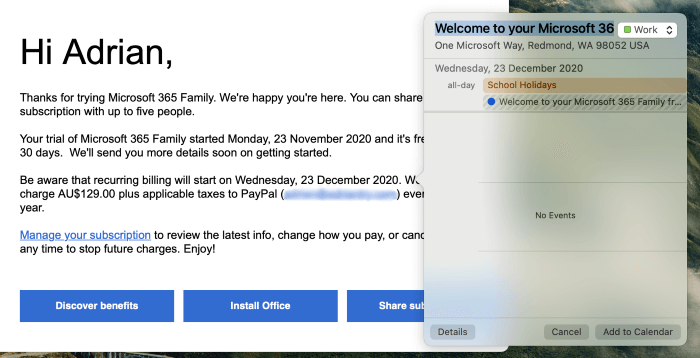
ເຊັ່ນດຽວກັນ, ເມື່ອທ່ານວາງເທິງທີ່ຢູ່, ທ່ານສາມາດເພີ່ມມັນໃສ່ Apple Contacts. ກະລຸນາຮັບຊາບວ່າຂໍ້ມູນອື່ນໆຈາກອີເມວກໍ່ຖືກດຶງເຂົ້າມານຳ ເຊັ່ນ: ທີ່ຢູ່ອີເມວ, ເຖິງແມ່ນວ່າມັນບໍ່ຢູ່ໃນແຖວທີ່ທ່ານຊີ້ໄປ.
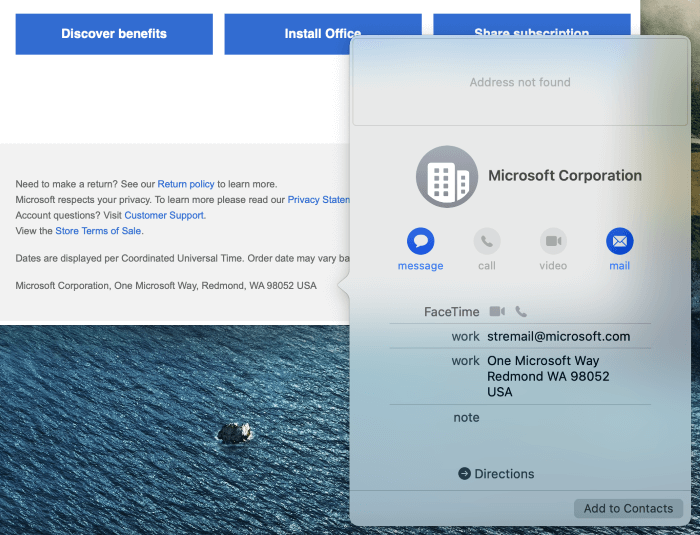
ທ່ານສາມາດເພີ່ມຄຸນສົມບັດເພີ່ມເຕີມໃຫ້ກັບ Mail ໄດ້ໂດຍໃຊ້ປລັກອິນ. ແຕ່ກັບ Big Sur, ປຸ່ມ Manage Plug-ins … ຫາຍໄປຈາກລຸ່ມສຸດຂອງໜ້າ General Preferences ໃນ iMac ຂອງຂ້ອຍ. ພະຍາຍາມແກ້ໄຂບາງອັນທີ່ຂ້ອຍພົບທາງອອນລາຍບໍ່ໄດ້ຊ່ວຍໄດ້.
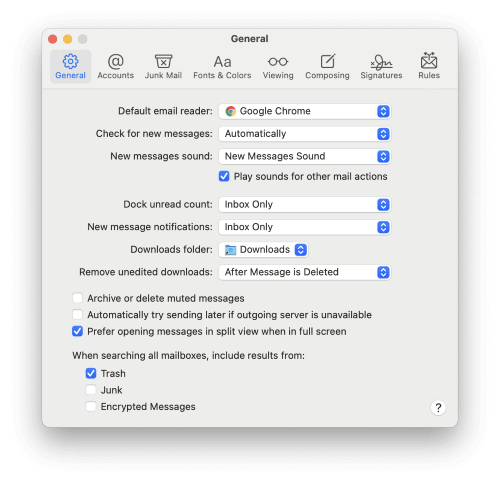
ໃນກໍລະນີໃດກໍ່ຕາມ, ມັນເປັນຄວາມປະທັບໃຈຂອງຂ້ອຍທີ່ plug-ins ສ່ວນໃຫຍ່ເພີ່ມຟັງຊັນຫຼາຍກວ່າການເຊື່ອມໂຍງກັບແອັບຯ ແລະບໍລິການອື່ນໆ. ລູກຄ້າອີເມລ໌ສຳຮອງຫຼາຍຄົນສະເໜີການລວມຕົວທີ່ດີຂຶ້ນຫຼາຍ.
ສະນັ້ນ ເຈົ້າຄວນເຮັດແນວໃດ?
Apple Mail ແມ່ນໂປຣແກຣມອີເມວເລີ່ມຕົ້ນສຳລັບຜູ້ໃຊ້ Mac. ມັນບໍ່ເສຍຄ່າ, ມາຕິດຕັ້ງໄວ້ລ່ວງໜ້າໃນທຸກ Mac, ແລະມີຄຸນສົມບັດທີ່ຫຼາກຫຼາຍ.
ແຕ່ບໍ່ແມ່ນທຸກຄົນຕ້ອງການຄວາມເລິກຫຼາຍໃນໂປຣແກຣມອີເມວ. Spark ເປັນທາງເລືອກທີ່ບໍ່ເສຍຄ່ານັ້ນເປັນທີ່ດຶງດູດ, ໃຊ້ງ່າຍ, ແລະເຮັດໃຫ້ການປະມວນຜົນ inbox ຂອງທ່ານມີປະສິດທິພາບຫຼາຍຂຶ້ນ. ຜູ້ໃຊ້ບາງຄົນຍັງຈະພົບເຫັນອິນເຕີເຟດການສົ່ງຂໍ້ຄວາມແບບທັນສະໄໝຂອງ Unibox ເປັນທາງເລືອກທີ່ໜ້າສົນໃຈ, ງ່າຍກວ່າ.
ຈາກນັ້ນ, ມີແອັບທີ່ຕອບສະໜອງກັບທ່ານເຄິ່ງໜຶ່ງ: Airmail ແລະ eM Client ບັນລຸຄວາມສົມດູນທີ່ດີລະຫວ່າງການໃຊ້ງານ ແລະຄຸນສົມບັດ. ການໂຕ້ຕອບຂອງພວກມັນບໍ່ຕິດຂັດ ແລະມີປະສິດທິພາບ, ແຕ່ພວກເຂົາຍັງຈັດການໃຫ້ຄຸນສົມບັດສ່ວນໃຫຍ່ຂອງ Mail. Outlook ແລະ Thunderbird ແມ່ນສອງທາງເລືອກທີ່ຕອບສະຫນອງ Mail ເກືອບເປັນຄຸນສົມບັດສໍາລັບຄຸນສົມບັດ. Thunderbird ແມ່ນບໍ່ເສຍຄ່າ, ໃນຂະນະທີ່ Outlook ແມ່ນລວມຢູ່ກັບ Microsoft Office.
ສຸດທ້າຍ, ສອງທາງເລືອກທີ່ຫລີກລ້ຽງຄວາມງ່າຍຂອງການນໍາໃຊ້ໃນເງື່ອນໄຂຂອງພະລັງງານແລະຄວາມຍືດຫຍຸ່ນ. PostBox ແລະ MailMate ມີເສັ້ນໂຄ້ງການຮຽນຮູ້ທີ່ໃຫຍ່ກວ່າ, ແຕ່ຜູ້ໃຊ້ພະລັງງານຫຼາຍຄົນຈະມີຄວາມມ່ວນຫຼາຍ.
ທ່ານຈະປ່ຽນ Mac Mail ດ້ວຍທາງເລືອກອື່ນບໍ? ບອກໃຫ້ພວກເຮົາຮູ້ວ່າອັນໃດທີ່ທ່ານຕັດສິນໃຈ.
ຂໍ້ຄວາມທີ່ທ່ານຍັງບໍ່ໄດ້ອ່ານຈາກຂໍ້ຄວາມທີ່ທ່ານມີ, ແບ່ງຈົດໝາຍຂ່າວຈາກອີເມວສ່ວນຕົວ, ແລະກຸ່ມຂໍ້ຄວາມທັງໝົດທີ່ຖືກປັກໝຸດ (ຫຼືໝາຍທຸງ) ໄວ້ໃກ້ໆດ້ານເທິງ.ແມ່ແບບ ແລະ ການຕອບກັບດ່ວນໃຫ້ທ່ານຕອບກັບໄດ້ໄວ, ໃນຂະນະທີ່ເລື່ອນຂໍ້ຄວາມອອກ. ຈາກເບິ່ງຈົນກ່ວາທ່ານພ້ອມທີ່ຈະຈັດການກັບມັນ. ທ່ານສາມາດກໍານົດເວລາຂໍ້ຄວາມທີ່ຈະສົ່ງອອກໃນວັນທີແລະເວລາສະເພາະໃດຫນຶ່ງໃນອະນາຄົດ. ຄຳສັ່ງຮູດທີ່ສາມາດກຳນົດຄ່າໄດ້ຈະເຮັດໃຫ້ເຈົ້າດຳເນີນການຕໍ່ຂໍ້ຄວາມໄດ້ຢ່າງວ່ອງໄວ — ການຈັດເກັບ, ປັກທຸງ ຫຼືການຍື່ນພວກມັນ.
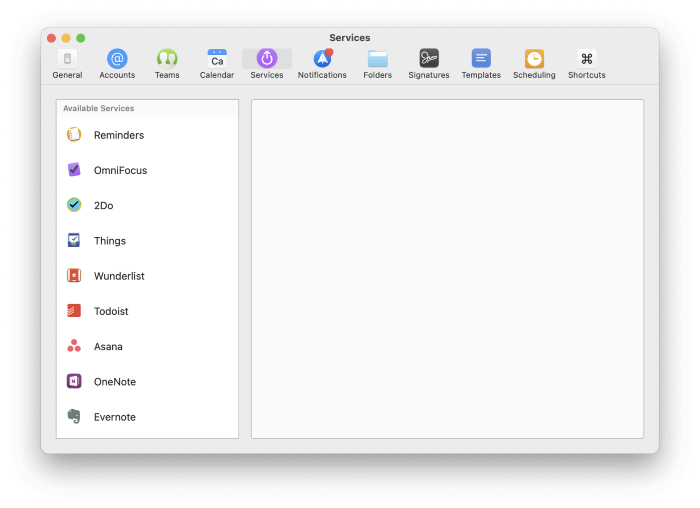
ທ່ານຈັດລະບຽບຂໍ້ຄວາມຂອງທ່ານໂດຍໃຊ້ໂຟນເດີ, ແທັກ, ແລະທຸງ, ແຕ່ທ່ານບໍ່ສາມາດເຮັດໃຫ້ເຂົາເຈົ້າອັດຕະໂນມັດຕາມກົດລະບຽບ. ແອັບປະກອບມີເງື່ອນໄຂການຊອກຫາຂັ້ນສູງ ແລະຕົວກັ່ນຕອງສະແປມ. ການປະສົມປະສານແມ່ນລັກສະນະທີ່ມີປະສິດທິພາບໃນ Spark; ທ່ານສາມາດສົ່ງຂໍ້ຄວາມໄປຫາບໍລິການຂອງບຸກຄົນທີສາມທີ່ຫຼາກຫຼາຍ.
2. Airmail
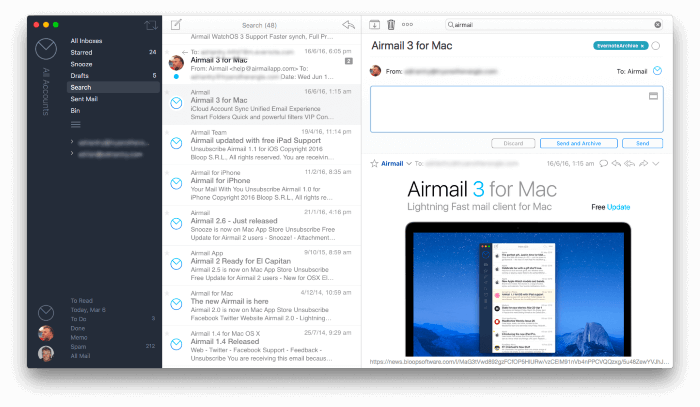
Airmail ຊອກຫາຄວາມສົມດູນລະຫວ່າງປະສິດທິພາບແລະຄວາມເຂັ້ມແຂງອັນແທ້ຈິງ. ມັນເປັນຜູ້ຊະນະລາງວັນການອອກແບບ Apple ເຊັ່ນດຽວກັນກັບລູກຄ້າອີເມວທີ່ດີທີ່ສຸດຂອງພວກເຮົາສໍາລັບ Mac roundup. ຮຽນຮູ້ເພີ່ມເຕີມກ່ຽວກັບມັນໃນການທົບທວນຄືນ Airmail ຂອງພວກເຮົາ.
Airmail ມີໃຫ້ສໍາລັບ Mac ແລະ iOS. ຄຸນສົມບັດພື້ນຖານແມ່ນບໍ່ເສຍຄ່າ, ໃນຂະນະທີ່ Airmail Pro ລາຄາ $2.99/ເດືອນ ຫຼື $9.99/ປີ. Airmail ສໍາລັບທຸລະກິດມີລາຄາ $49.99 ເປັນການຊື້ຄັ້ງດຽວ.
Airmail Pro ພະຍາຍາມສະເຫນີທີ່ດີທີ່ສຸດຂອງທັງສອງໂລກ. ທ່ານຈະພົບເຫັນຫຼາຍຄຸນສົມບັດຂັ້ນຕອນການເຮັດວຽກຂອງ Spark ເຊັ່ນ: ການປັດປັດ, ກ່ອງຈົດໝາຍອັດສະລິຍະ, ເລື່ອນ, ແລະສົ່ງພາຍຫຼັງ. ນອກນັ້ນທ່ານຍັງຈະພົບເຫັນຫຼາຍລັກສະນະຂັ້ນສູງຂອງ Mail, ລວມທັງ VIPs, ກົດລະບຽບ,ການກັ່ນຕອງອີເມລ໌, ແລະເງື່ອນໄຂການຊອກຫາທີ່ເຂັ້ມແຂງ.
ການປະຕິບັດການປັດແມ່ນສາມາດກໍານົດໄດ້ສູງ. ອົງກອນອີເມລ໌ໄປໄກກວ່າໂຟນເດີ, ແທັກ ແລະທຸງເພື່ອລວມເອົາສະຖານະການຈັດການວຽກພື້ນຖານເຊັ່ນ To Do, Memo, ແລະ Done.

ແອັບດັ່ງກ່າວໃຫ້ການຊ່ວຍເຫຼືອທີ່ດີເລີດສຳລັບການບໍລິການພາກສ່ວນທີສາມ, ໃຫ້ທ່ານສົ່ງ ຂໍ້ຄວາມໄປຫາຕົວຈັດການໜ້າວຽກ, ປະຕິທິນ ຫຼືບັນທຶກທີ່ທ່ານມັກ.
3. eM Client

eM Client ໃຫ້ຄຸນສົມບັດສ່ວນໃຫຍ່ທີ່ທ່ານພົບໃນ ຈົດໝາຍທີ່ມີ clutter ຫນ້ອຍແລະການໂຕ້ຕອບທີ່ທັນສະໄຫມ. ມັນເປັນອັນດັບສອງໃນລູກຄ້າອີເມວທີ່ດີທີ່ສຸດຂອງພວກເຮົາສໍາລັບການສະຫຼຸບ Windows. ອ່ານການທົບທວນ eM Client ຂອງພວກເຮົາເພື່ອສຶກສາເພີ່ມເຕີມ.
eM Client ມີໃຫ້ສໍາລັບ Windows ແລະ Mac. ມັນມີລາຄາ $49.95 (ຫຼື $119.95 ພ້ອມການອັບເກຣດຕະຫຼອດຊີວິດ) ຈາກເວັບໄຊທ໌ທາງການ.
ທ່ານສາມາດຈັດລະບຽບຂໍ້ຄວາມຂອງທ່ານໂດຍໃຊ້ໂຟນເດີ, ແທັກ, ແລະທຸງ—ແລະໃຊ້ກົດລະບຽບເພື່ອເຮັດໃຫ້ພວກມັນອັດຕະໂນມັດ. ໃນຂະນະທີ່ກົດລະບຽບມີຂໍ້ຈໍາກັດຫຼາຍກ່ວາ Mail, ການຄົ້ນຫາແລະໂຟນເດີຄົ້ນຫາແບບພິເສດຂອງມັນແມ່ນສາມາດປຽບທຽບໄດ້.
ການເລື່ອນ, ແມ່ແບບ, ແລະການກໍານົດເວລາຊ່ວຍໃຫ້ທ່ານຈັດການກັບອີເມວຂາເຂົ້າແລະຂາອອກຢ່າງມີປະສິດທິພາບ. eM Client ຍັງຈະບລັອກຮູບພາບທາງໄກ, ກັ່ນຕອງສະແປມ ແລະເຂົ້າລະຫັດອີເມວ. ແອັບດັ່ງກ່າວຍັງປະກອບມີປະຕິທິນແບບປະສົມປະສານ, ຜູ້ຈັດການໜ້າວຽກ ແລະ ແອັບຕິດຕໍ່ — ແຕ່ບໍ່ມີປລັກອິນ.
4. Microsoft Outlook
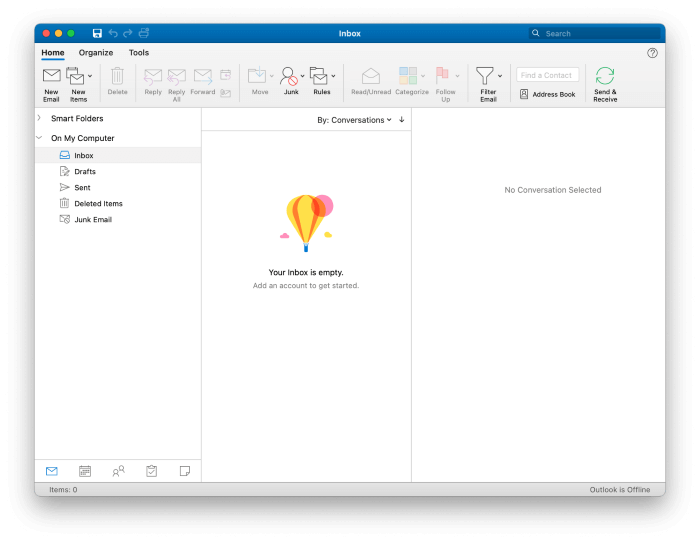
ຜູ້ໃຊ້ Microsoft Office ຈະມີ Outlook ຕິດຕັ້ງຢູ່ກ່ອນແລ້ວ. Macs. ມັນສະຫນອງການເຊື່ອມໂຍງທີ່ໃກ້ຊິດກັບແອັບຯ Microsoft ອື່ນໆ. ນອກຈາກນັ້ນ,ມັນຄ້າຍຄືກັນກັບ Mail.
Outlook ມີໃຫ້ສໍາລັບ Windows, Mac, iOS, ແລະ Android. ມັນສາມາດຊື້ໄດ້ທັນທີຈາກ Microsoft Store ໃນລາຄາ $139.99 ແລະຍັງລວມຢູ່ໃນການສະໝັກໃຊ້ Microsoft 365 $69/ປີ.
Outlook ປະກອບມີສ່ວນຕິດຕໍ່ຜູ້ໃຊ້ Microsoft ທີ່ຄຸ້ນເຄີຍທີ່ສົມບູນດ້ວຍໂບທີ່ເຕັມໄປດ້ວຍໄອຄອນຂອງຄຸນສົມບັດທົ່ວໄປ. . ການຄົ້ນຫາແບບພິເສດແລະກົດລະບຽບອີເມລ໌ແມ່ນລວມ. ຟັງຊັນເພີ່ມເຕີມ ແລະການເຊື່ອມໂຍງກັບບໍລິການພາກສ່ວນທີສາມສາມາດຖືກເພີ່ມຜ່ານ add-ins ໄດ້.
ໃນຂະນະທີ່ມັນຈະກັ່ນຕອງ mail ຂີ້ເຫຍື່ອ ແລະບລັອກຮູບພາບທາງໄກໂດຍອັດຕະໂນມັດ, ການເຂົ້າລະຫັດຈະບໍ່ສາມາດໃຊ້ໄດ້ໃນລຸ້ນ Mac.
5. PostBox
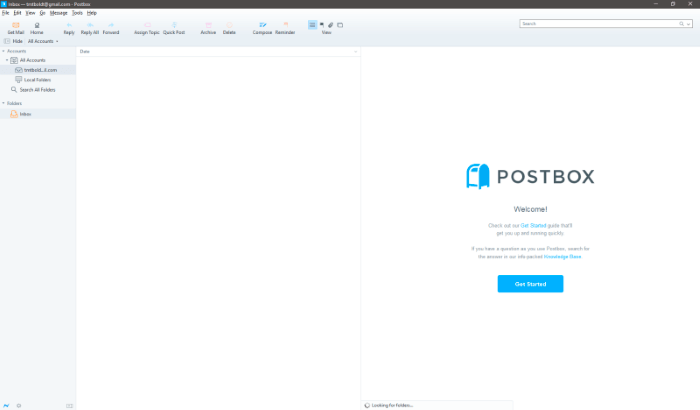
PostBox ແມ່ນໂປຣແກຣມອີເມວທີ່ອອກແບບມາສຳລັບຜູ້ໃຊ້ພະລັງງານ. ມັນເສຍສະຫຼະງ່າຍໃນການນຳໃຊ້, ແຕ່ມີຫຼາຍອັນທີ່ເຈົ້າສາມາດເຮັດກັບຊອບແວໄດ້.
Postbox ມີໃຫ້ສຳລັບ Windows ແລະ Mac. ທ່ານສາມາດຈອງໄດ້ໃນລາຄາ 29 ໂດລາ/ປີ ຫຼື ຊື້ໄດ້ທັນທີຈາກເວັບໄຊທ໌ທາງການຂອງມັນໃນລາຄາ 59 ໂດລາ.
ທ່ານສາມາດໝາຍໂຟນເດີເປັນລາຍການທີ່ມັກເພື່ອເຂົ້າເຖິງໄດ້ໄວ ແລະເປີດຫຼາຍອີເມລ໌ພ້ອມໆກັນໂດຍໃຊ້ສ່ວນຕິດຕໍ່ແຖບ. ແມ່ແບບໃຫ້ທ່ານເລີ່ມຕົ້ນໃນການສ້າງອີເມວຂາອອກ.
ຄຸນສົມບັດການຊອກຫາຂັ້ນສູງຂອງ Postbox ລວມມີໄຟລ໌ ແລະຮູບພາບນອກເໜືອໄປຈາກຂໍ້ຄວາມ ແລະຮອງຮັບອີເມວທີ່ເຂົ້າລະຫັດໄວ້. ສາມາດປະຕິບັດໄດ້ໄວໃນອີເມວຂອງທ່ານໂດຍໃຊ້ແຖບດ່ວນ. ການໂຕ້ຕອບສາມາດປັບແຕ່ງໄດ້. Postbox Labs ອະນຸຍາດໃຫ້ທ່ານທົດລອງຄຸນສົມບັດການທົດລອງ.
ມັນເປັນ app ສໍາລັບຜູ້ໃຊ້ຂັ້ນສູງ, ສະນັ້ນການຂັ້ນຕອນການຕິດຕັ້ງແມ່ນສັບສົນຫຼາຍ ແລະໃຊ້ຂັ້ນຕອນເພີ່ມເຕີມ. ຕົວຢ່າງເຊັ່ນ, ທ່ານຕ້ອງເປີດໃຊ້ການບລັອກຮູບພາບທາງໄກດ້ວຍຕົວເອງ (ຄືກັບທີ່ທ່ານເຮັດກັບ Mail ແຕ່ບໍ່ແມ່ນແອັບຯອື່ນໆສ່ວນໃຫຍ່).
6. MailMate
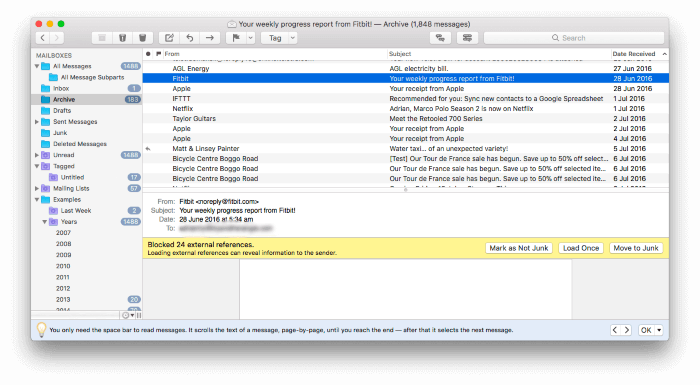
MailMate ມີອໍານາດຫຼາຍກວ່າ Postbox. ຮູບລັກສະນະທີ່ມີສະໄຕແມ່ນເສຍສະລະສໍາລັບພະລັງງານດິບ, ໃນຂະນະທີ່ການໂຕ້ຕອບແມ່ນເຫມາະສົມສໍາລັບການນໍາໃຊ້ແປ້ນພິມ. ພວກເຮົາພົບເຫັນມັນເປັນແອັບອີເມວທີ່ມີປະສິດທິພາບທີ່ສຸດສຳລັບ Mac.
MailMate ມີໃຫ້ກັບ Mac ເທົ່ານັ້ນ. ມັນມີລາຄາ $49.99 ຈາກເວັບໄຊທ໌ທາງການ.
ເນື່ອງຈາກວ່າມັນປະຕິບັດຕາມມາດຕະຖານ, ພຽງແຕ່ໄດ້ຮັບການສະຫນັບສະຫນູນອີເມວຂໍ້ຄວາມທໍາມະດາ. ນັ້ນຫມາຍຄວາມວ່າ Markdown ເປັນວິທີດຽວທີ່ຈະເພີ່ມຮູບແບບ - ຊຶ່ງຫມາຍຄວາມວ່າແອັບຯອື່ນໆອາດຈະເຫມາະສົມກັບຜູ້ໃຊ້ບາງຄົນ. ກົດລະບຽບ ແລະໂຟລເດີອັດສະລິຍະແມ່ນລວມທັງໝົດຫຼາຍກວ່າໃນແອັບຯອື່ນໆທີ່ມີລາຍຊື່ຢູ່ນີ້.
ທາງເລືອກອິນເຕີເຟດທີ່ເປັນເອກະລັກອັນໜຶ່ງທີ່ MailMate ສ້າງຂຶ້ນແມ່ນເພື່ອເຮັດໃຫ້ສ່ວນຫົວຂອງອີເມວສາມາດຄລິກໄດ້. ຕົວຢ່າງ, ການຄລິກໃສ່ຊື່ ຫຼືທີ່ຢູ່ອີເມວຂອງບຸກຄົນໃດໜຶ່ງຈະສະແດງລາຍການຂໍ້ຄວາມທັງໝົດທີ່ກ່ຽວຂ້ອງກັບເຂົາເຈົ້າ. ການຄລິກຫົວຂໍ້ໃດໜຶ່ງຈະສະແດງລາຍຊື່ອີເມວທັງໝົດທີ່ມີຫົວຂໍ້ນັ້ນ.
7. Canary Mail

Canary Mail ໃຫ້ການສະໜັບສະໜູນທີ່ເຂັ້ມແຂງສໍາລັບການເຂົ້າລະຫັດ. ພວກເຮົາພົບວ່າມັນເປັນແອັບອີເມວທີ່ເນັ້ນຄວາມປອດໄພທີ່ດີທີ່ສຸດສຳລັບ Mac.
Canary Mail ສາມາດໃຊ້ໄດ້ກັບ Mac ແລະ iOS. ມັນເປັນການດາວໂຫຼດຟຣີຈາກ Mac ແລະ iOS App Stores, ໃນຂະນະທີ່ລຸ້ນ Pro ແມ່ນການຊື້ໃນແອັບ $19.99.
ນອກຈາກມັນເນັ້ນໃສ່ການເຂົ້າລະຫັດແລ້ວ, Canary Mail ຍັງມີການເລື່ອນ, ພາສາທໍາມະຊາດ.ຄົ້ນຫາ, ຕົວກອງອັດສະລິຍະ, ການລະບຸອີເມວສຳຄັນ ແລະແມ່ແບບ.
8. Unibox
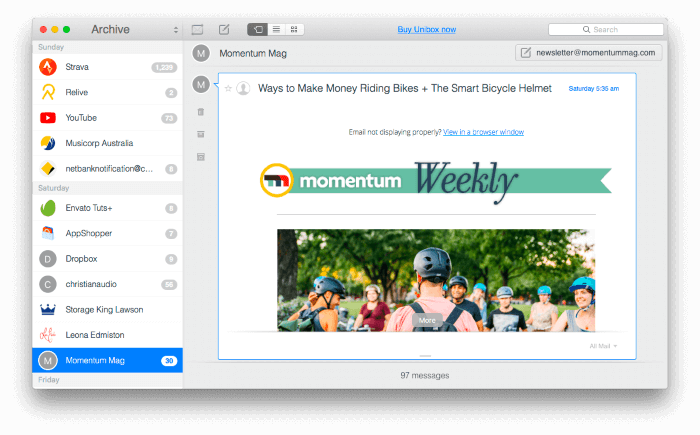
Unibox ມີສ່ວນຕິດຕໍ່ທີ່ເປັນເອກະລັກທີ່ສຸດໃນການລວບລວມຂໍ້ມູນຂອງພວກເຮົາ. ມັນສະແດງລາຍຊື່ຄົນ, ບໍ່ແມ່ນຂໍ້ຄວາມ, ແລະມີຄວາມຮູ້ສຶກຄືກັບແອັບຯສົ່ງຂໍ້ຄວາມທັນທີຫຼາຍກວ່າອີເມວ.
Unibox ລາຄາ $13.99 ໃນ Mac App Store ແລະຖືກລວມເຂົ້າກັບການສະຫມັກ Setapp $9.99/ເດືອນ (ເບິ່ງການທົບທວນ Setapp ຂອງພວກເຮົາ ).
ແອັບຈະໃຫ້ລາຍຊື່ຄົນທີ່ທ່ານຕິດຕໍ່ສື່ສານກັບເຈົ້າ, ພ້ອມກັບຮູບແທນຕົວຂອງເຂົາເຈົ້າ. ການຄລິກໃສ່ພວກມັນຈະສະແດງການສົນທະນາປັດຈຸບັນຂອງທ່ານ, ໃນຂະນະທີ່ຄລິກທີ່ລຸ່ມສຸດຂອງໜ້າຈໍຈະສະແດງອີເມວທັງໝົດຂອງເຂົາເຈົ້າ.
9. Thunderbird
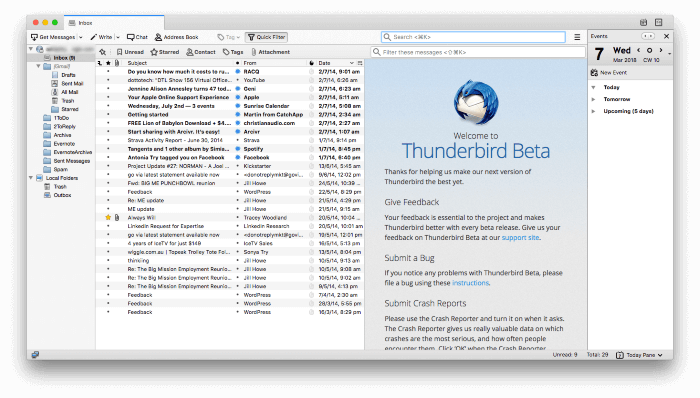
Mozilla Thunderbird ເປັນໂປຣແກຣມອີເມລ໌ແບບເປີດກັບ ປະຫວັດສາດອັນຍາວນານ. ແອັບນີ້ກົງກັບ Mail ເກືອບເປັນຄຸນສົມບັດສຳລັບຄຸນສົມບັດ. ແຕ່ຫນ້າເສຍດາຍ, ມັນເບິ່ງຄືວ່າອາຍຸຂອງມັນ. ເຖິງຢ່າງນັ້ນ, ມັນຍັງຄົງເປັນທາງເລືອກທີ່ບໍ່ເສຍຄ່າທີ່ດີເລີດ.
Thunderbird ແມ່ນບໍ່ເສຍຄ່າ ແລະເປັນແຫຼ່ງເປີດ ແລະສາມາດໃຊ້ໄດ້ສໍາລັບ Mac, Windows, ແລະ Linux.
ສິ່ງທີ່ Thunderbird ຂາດໃນຮູບແບບ , ມັນເຮັດໃຫ້ເຖິງໃນລັກສະນະ. ມັນສະຫນອງການຈັດຕັ້ງຜ່ານໂຟນເດີ, ແທັກ, ທຸງ, ກົດລະບຽບອັດຕະໂນມັດທີ່ປ່ຽນແປງໄດ້, ເງື່ອນໄຂການຊອກຫາແບບພິເສດ, ແລະໂຟເດີອັດສະລິຍະ.
Thunderbird ຍັງສະແກນຫາ spam, ບລັອກຮູບພາບທາງໄກ, ແລະສະຫນອງການເຂົ້າລະຫັດໂດຍຜ່ານການນໍາໃຊ້ add-on. ໃນຄວາມເປັນຈິງ, ມີຫຼາຍ add-ons ທີ່ມີຢູ່, ເພີ່ມການເຮັດວຽກແລະການເຊື່ອມໂຍງກັບບໍລິການພາກສ່ວນທີສາມ.
ການທົບທວນຄືນດ່ວນຂອງ Apple Mac Mail
Mac Mail ແມ່ນຫຍັງ?ຄວາມເຂັ້ມແຂງ?
ຄວາມງ່າຍໃນການຕັ້ງຄ່າ
ແອັບ Mail ຂອງ Apple ແມ່ນໄດ້ຕິດຕັ້ງໄວ້ລ່ວງໜ້າຢູ່ໃນທຸກ Mac, ເຊິ່ງເຮັດໃຫ້ການເລີ່ມຕົ້ນເປັນເລື່ອງງ່າຍ. ເມື່ອເພີ່ມບັນຊີອີເມວໃໝ່, ທ່ານເລີ່ມຕົ້ນໂດຍການເລືອກຜູ້ໃຫ້ບໍລິການທີ່ທ່ານໃຊ້.
ຈາກນັ້ນທ່ານຖືກສົ່ງໄປຫາຜູ້ໃຫ້ບໍລິການນັ້ນເພື່ອເຂົ້າສູ່ລະບົບ ແລະໃຫ້ການເຂົ້າເຖິງແອັບ Mail. ໂດຍປົກກະຕິທ່ານບໍ່ຈຳເປັນຕ້ອງເຂົ້າການຕັ້ງຄ່າເຊີບເວີທີ່ສັບສົນ.
ສຸດທ້າຍ, ທ່ານເລືອກວ່າແອັບຯໃດຄວນຊິ້ງກັບບັນຊີນັ້ນ. ຕົວເລືອກຕ່າງໆແມ່ນ Mail, Contacts, Calendars ແລະ Notes.

Inbox Processing
Mail ໃຫ້ຄຸນສົມບັດຫຼາຍຢ່າງເພື່ອຊ່ວຍໃຫ້ທ່ານຈັດການກັບອີເມວຂາເຂົ້າໄດ້ຢ່າງມີປະສິດທິພາບ. ທໍາອິດແມ່ນການນໍາໃຊ້ທ່າທາງ. ໂດຍຄ່າເລີ່ມຕົ້ນ, ຖ້າທ່ານປັດຊ້າຍໃນອີເມວ, ທ່ານຫມາຍມັນຍັງບໍ່ໄດ້ອ່ານ. ທ່ານລຶບມັນໂດຍການປັດຂວາ.
ທ່າທາງແມ່ນສາມາດກຳນົດຄ່າໄດ້ໜ້ອຍກວ່າໃນ Mail ລຸ້ນກ່ອນໜ້າ. ໃນ Big Sur, ທ່ານສາມາດປ່ຽນ “swipe right” ຈາກ “delete” ເປັນ “archive,” ແລະນັ້ນແມ່ນທັງໝົດ.
ເພື່ອບໍ່ໃຫ້ພາດຂໍ້ຄວາມຈາກຄົນສຳຄັນ, ທ່ານສາມາດເຮັດໃຫ້ພວກເຂົາເປັນ VIP ໄດ້. ຫຼັງຈາກນັ້ນ, ຂໍ້ຄວາມຂອງພວກເຂົາຈະປາກົດຢູ່ໃນກ່ອງຈົດຫມາຍ VIP.
ທ່ານສາມາດປິດສຽງການສົນທະນາທີ່ບໍ່ສໍາຄັນໃນກ່ອງຈົດຫມາຍຂອງທ່ານໄດ້. ເມື່ອທ່ານເຮັດ, ທ່ານຈະເຫັນໄອຄອນພິເສດຢູ່ໃນຂໍ້ຄວາມ. ຖ້າມີຂໍ້ຄວາມໃໝ່ທີ່ກ່ຽວຂ້ອງມາ, ທ່ານຈະບໍ່ໄດ້ຮັບການແຈ້ງເຕືອນ. ອັນນີ້ຄ້າຍຄືກັບຄຸນສົມບັດການເລື່ອນທີ່ໃຫ້ໂດຍລູກຄ້າອີເມລ໌ອື່ນ - ຍົກເວັ້ນການປິດສຽງຈະປ່ອຍໃຫ້ຂໍ້ຄວາມຢູ່ໃນກ່ອງຈົດໝາຍໃນຂະນະທີ່ເລື່ອນມັນອອກຊົ່ວຄາວ.
ອົງການ ແລະ amp;ການຈັດການ
ພວກເຮົາສ່ວນໃຫຍ່ມີອີເມວຈຳນວນຫຼາຍເພື່ອຈັດການ—ໂດຍປົກກະຕິແລ້ວມີຂໍ້ຄວາມທີ່ເກັບໄວ້ຫຼາຍພັນຂໍ້ຄວາມບວກກັບຫຼາຍສິບຂໍ້ຄວາມທີ່ເຂົ້າມາໃນແຕ່ລະມື້. Mac Mail ຊ່ວຍໃຫ້ທ່ານຈັດລະບຽບພວກມັນໂດຍໃຊ້ໂຟນເດີ, ແທັກ, ແລະທຸງ. ບໍ່ເຫມືອນກັບຊອບແວອີເມລ໌ອື່ນ, ທຸງໃນ Mail ສາມາດມີສີທີ່ແຕກຕ່າງກັນ.
ທ່ານສາມາດປະຫຍັດເວລາບາງເວລາໂດຍການເຮັດໃຫ້ອີເມວຂອງທ່ານຖືກຈັດລະບຽບໂດຍອັດຕະໂນມັດ. Mail ຊ່ວຍໃຫ້ທ່ານກໍານົດກົດລະບຽບທີ່ປ່ຽນແປງໄດ້ທີ່ປະຕິບັດກັບບາງອີເມວ. ເຂົາເຈົ້າສາມາດໃຫ້ທ່ານຍື່ນ ຫຼືລາຍງານຂໍ້ຄວາມໂດຍອັດຕະໂນມັດ, ແຈ້ງເຕືອນທ່ານໂດຍໃຊ້ການແຈ້ງເຕືອນຮູບແບບຕ່າງໆ, ຕອບກັບ ຫຼືສົ່ງຕໍ່ຂໍ້ຄວາມ, ແລະອື່ນໆອີກ. ຕົວຢ່າງ, ທ່ານສາມາດໃຫ້ອີເມວທັງໝົດຈາກນາຍຈ້າງຂອງເຈົ້າເປັນທຸງສີແດງເພື່ອສະແດງຄວາມສໍາຄັນຂອງເຂົາເຈົ້າ ຫຼືສ້າງການແຈ້ງເຕືອນທີ່ເປັນເອກະລັກເມື່ອທ່ານໄດ້ຮັບອີເມວຈາກ VIP.
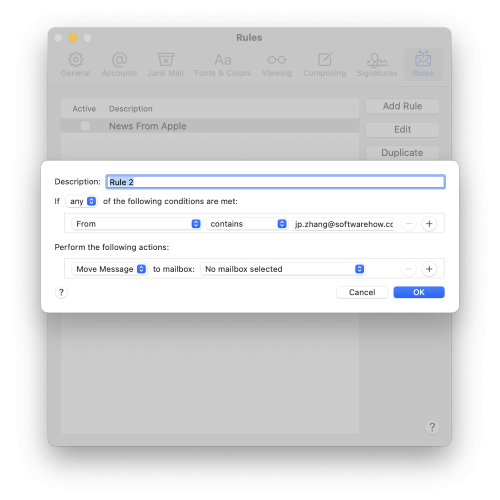
ເຈົ້າອາດພົບວ່າເຈົ້າຕ້ອງການຊອກຫາ ຂໍ້ຄວາມເກົ່າ, ແລະ Mail ຊ່ວຍໃຫ້ທ່ານຄົ້ນຫາຄໍາສັບ, ປະໂຫຍກ, ແລະອື່ນໆອີກ. ຄຸນນະສົມບັດຄົ້ນຫາເຂົ້າໃຈພາສາທໍາມະຊາດ, ດັ່ງນັ້ນທ່ານສາມາດນໍາໃຊ້ການຄົ້ນຫາເຊັ່ນ "ອີເມວຈາກ John ສົ່ງມື້ວານນີ້." ການແນະນຳການຄົ້ນຫາຈະສະແດງຂຶ້ນເມື່ອທ່ານພິມ.
ນອກນັ້ນທ່ານຍັງສາມາດໃຊ້ syntax ຄົ້ນຫາພິເສດເພື່ອຄົ້ນຫາທີ່ຖືກຕ້ອງກວ່າ. ບາງຕົວຢ່າງແມ່ນ "ຈາກ: John," "ບູລິມະສິດ: ສູງ," ແລະ "ວັນທີ: 01/01/2020-06/01/2020." ໂດຍວິທີປຽບທຽບ, ບາງລູກຄ້າອີເມວອື່ນໆໃຫ້ທ່ານໃຊ້ແບບຟອມແທນທີ່ຈະພິມຄໍາຖາມ, ໃນຂະນະທີ່ຄົນອື່ນສະເຫນີທັງສອງທາງເລືອກ.
ການຄົ້ນຫາທີ່ທ່ານປະຕິບັດເປັນປະຈໍາສາມາດຖືກບັນທຶກໄວ້ເປັນ Smart Mailboxes, ເຊິ່ງສະແດງຢູ່ໃນແຖບນໍາທາງ. ການເຮັດອັນນີ້ຈະເປັນການສະແດງແບບຟອມທີ່ທ່ານສາມາດປັບແຕ່ງເງື່ອນໄຂການຊອກຫາຂອງທ່ານໄດ້. ປິດເນື່ອງຈາກຜູ້ໃຫ້ບໍລິການອີເມລ໌ຈໍານວນຫຼາຍເຮັດສິ່ງນີ້ຢູ່ໃນເຄື່ອງແມ່ຂ່າຍ. ຖ້າທ່ານເປີດໃຊ້ມັນ, ທ່ານສາມາດຕັດສິນໃຈໄດ້ວ່າອີເມວຂີ້ເຫຍື້ອຖືກປະໄວ້ໃນອິນບັອກ ຫຼື ຍ້າຍໄປໃສ່ກ່ອງຈົດໝາຍຂີ້ເຫຍື້ອ ຫຼື ທ່ານສາມາດສ້າງກົດເພື່ອປະຕິບັດການກະທຳທີ່ຊັບຊ້ອນຫຼາຍຂຶ້ນໃນມັນ.
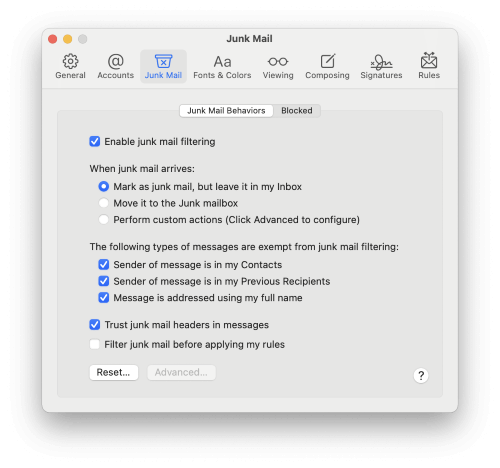
ຄຸນສົມບັດຄວາມປອດໄພອີກອັນໜຶ່ງທີ່ສະເໜີໃຫ້. ໂດຍລູກຄ້າອີເມວຈໍານວນຫຼາຍແມ່ນການຂັດຂວາງຮູບພາບຫ່າງໄກສອກຫຼີກ. ຮູບພາບເຫຼົ່ານີ້ຖືກເກັບໄວ້ໃນອິນເຕີເນັດແທນທີ່ຈະຢູ່ໃນອີເມວ. ພວກເຂົາສາມາດຖືກນໍາໃຊ້ໂດຍ spammers ເພື່ອກໍານົດວ່າທ່ານໄດ້ເປີດຂໍ້ຄວາມ. ເມື່ອທ່ານເຮັດ, ມັນຢືນຢັນກັບພວກເຂົາວ່າທີ່ຢູ່ອີເມວຂອງເຈົ້າເປັນຂອງແທ້, ນໍາໄປສູ່ການຂີ້ເຫຍື້ອຫຼາຍຂຶ້ນ. ໃນຂະນະທີ່ Mail ໃຫ້ບໍລິການນີ້, ມັນຖືກປິດໃຊ້ງານໂດຍຄ່າເລີ່ມຕົ້ນ.

Mail ຍັງສາມາດເຂົ້າລະຫັດອີເມວຂອງທ່ານໄດ້. ນີ້ແມ່ນຄຸນສົມບັດຄວາມເປັນສ່ວນຕົວທີ່ຮັບປະກັນວ່າພຽງແຕ່ຜູ້ຮັບທີ່ຕັ້ງໃຈສາມາດອ່ານຂໍ້ຄວາມໄດ້. ການເຂົ້າລະຫັດຮຽກຮ້ອງໃຫ້ມີການຕິດຕັ້ງບາງອັນ, ລວມທັງການເພີ່ມໃບຢັ້ງຢືນສ່ວນຕົວຂອງທ່ານໃສ່ພວງກະແຈຂອງທ່ານແລະໄດ້ຮັບໃບຢັ້ງຢືນຈາກຜູ້ທີ່ທ່ານຕ້ອງການສົ່ງຂໍ້ຄວາມເຂົ້າລະຫັດໄປ.
ຄ່າໃຊ້ຈ່າຍ
Mac Mail ແມ່ນ ບໍ່ເສຍຄ່າ ແລະຖືກຕິດຕັ້ງໄວ້ລ່ວງໜ້າໃນທຸກ Mac.
ຈຸດອ່ອນຂອງ Mac Mail ແມ່ນຫຍັງ?
ການເຊື່ອມໂຍງ
ຈຸດອ່ອນທີ່ສຸດຂອງ Mail ແມ່ນການຂາດການເຊື່ອມໂຍງຂອງມັນ. ມັນຍາກທີ່ຈະຍ້າຍຂໍ້ມູນຈາກ Mail ໄປຫາແອັບຯອື່ນ. ຕົວຢ່າງ, ຖ້າເປັນ

